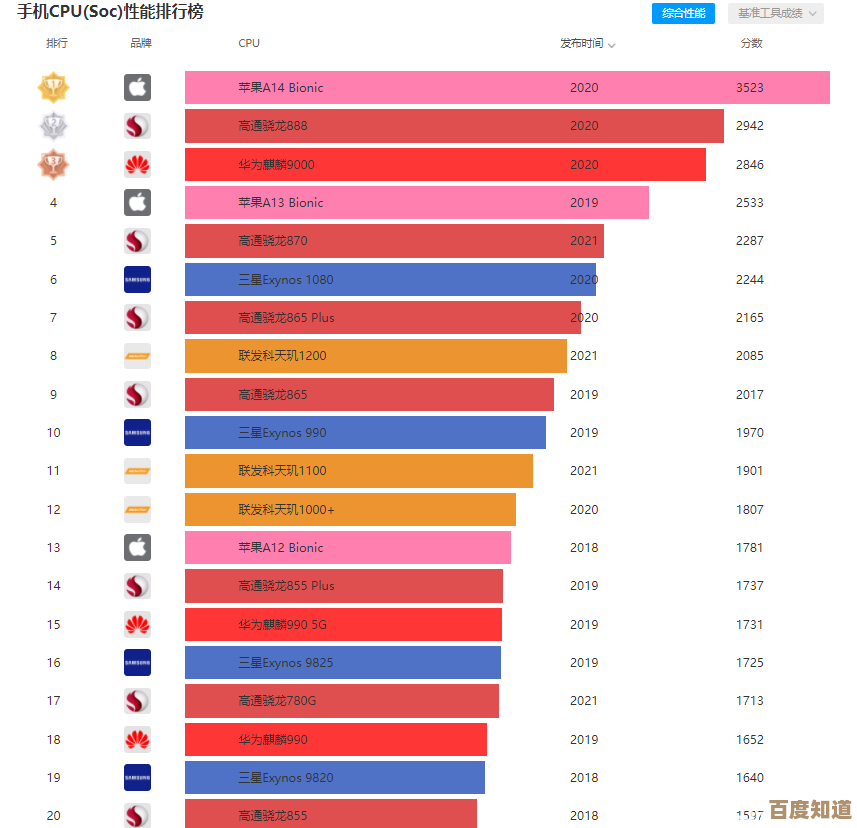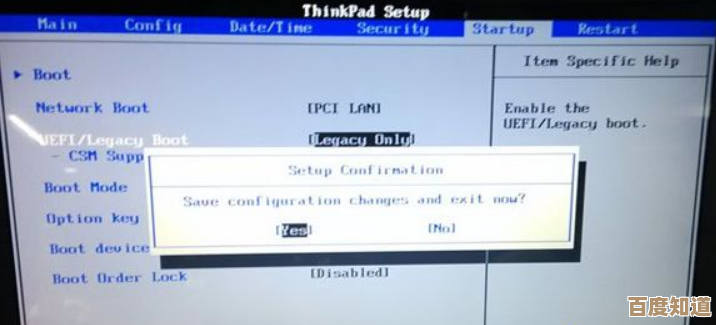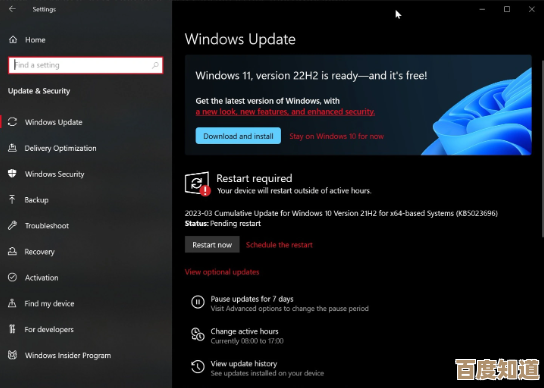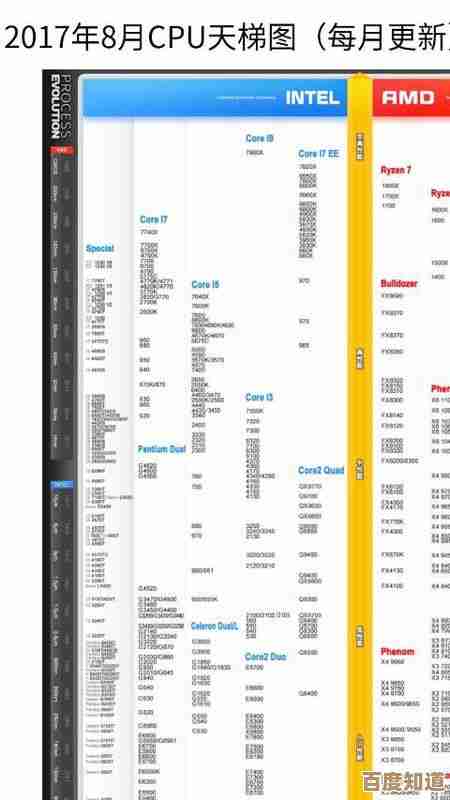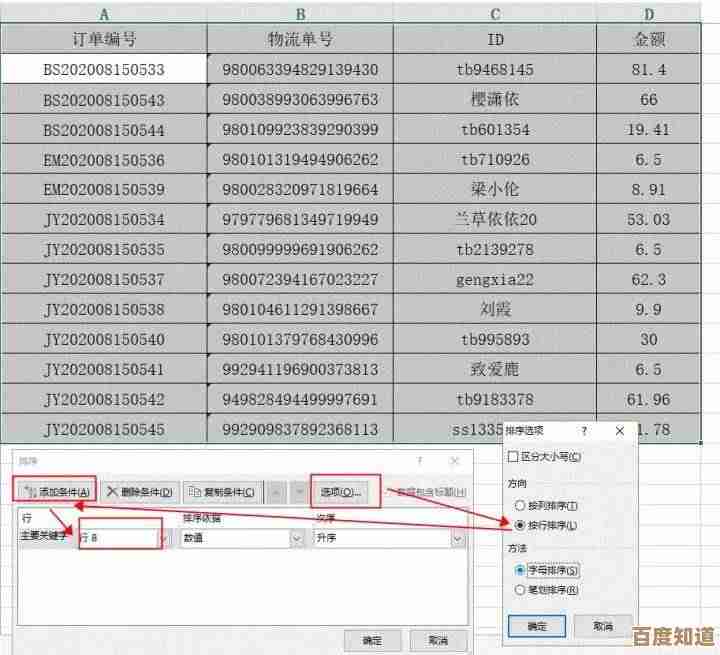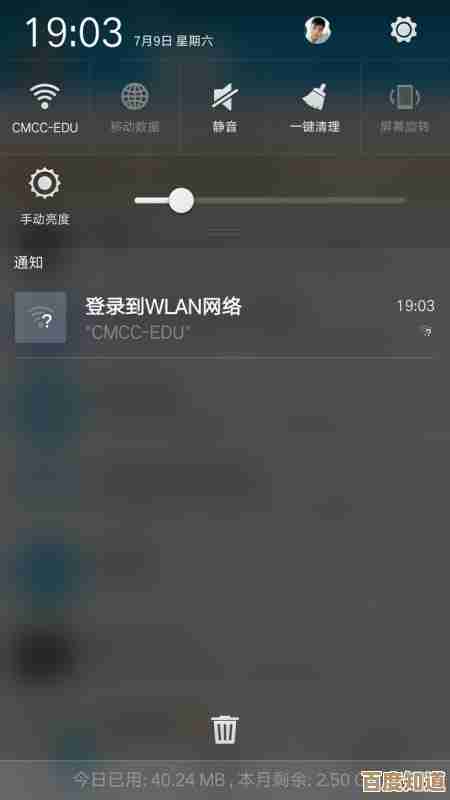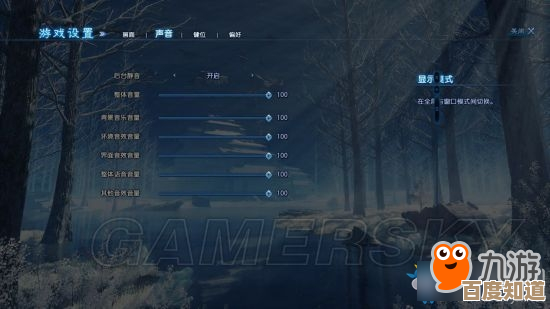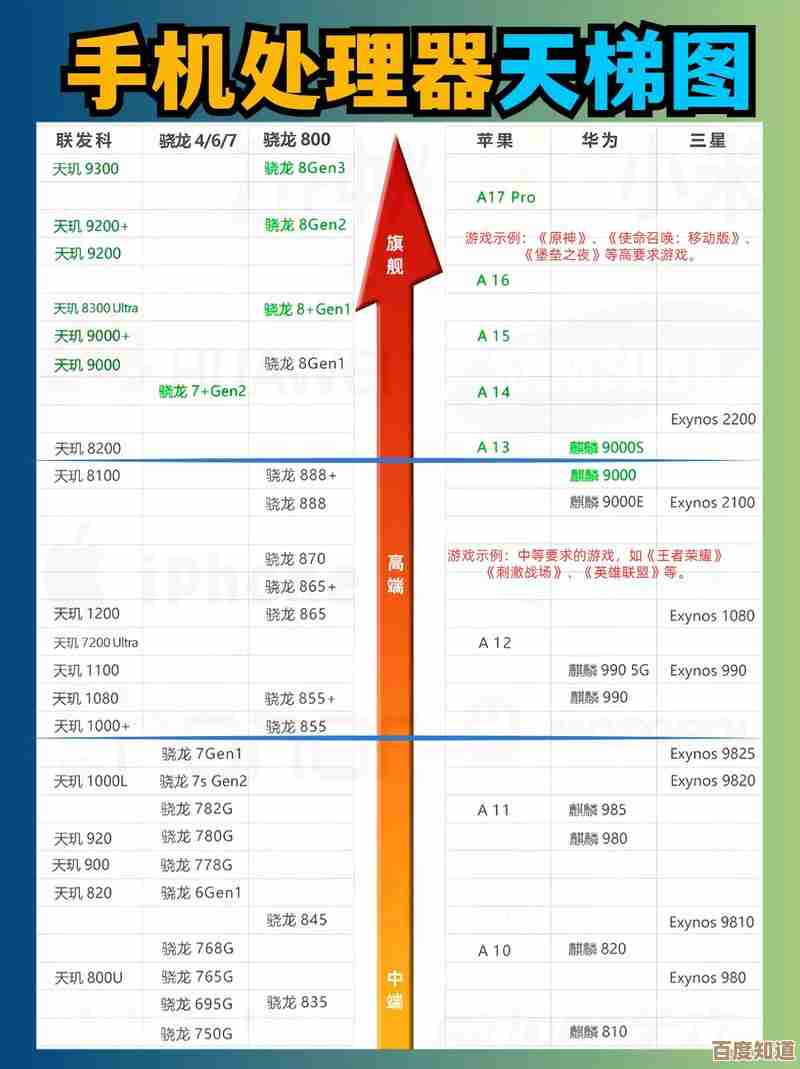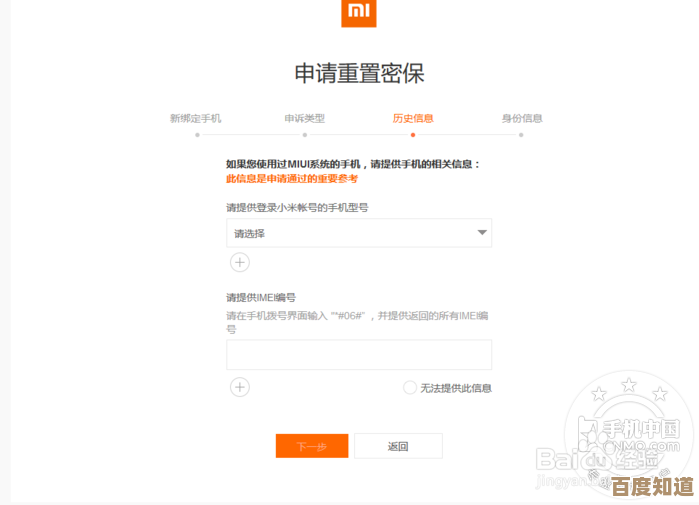电脑截图方法全解析:轻松掌握屏幕捕捉技巧
- 问答
- 2025-10-22 07:23:00
- 2
哎 说到截图这事儿 我真是有一肚子话想说… 记得刚用电脑那会儿 我连怎么把屏幕上的东西存下来都不知道 急得满键盘乱按 结果一不小心按到了PrintScreen键 弹出来个完全看不懂的窗口 吓得我赶紧关掉了 现在想想真是蠢得可爱 😅
其实截图这事儿吧 说简单也简单 说复杂… 还真能给你整出花来,今天我就把我这些年折腾出来的各种截图方法 都跟你唠唠 有些可能你听过 但有些绝对能让你“哦~”一声的那种。
先从最基础的开始好了,Windows自带的截图工具 其实比我们想象中强大,不是那个古老的“截图工具”哦 是Win+Shift+S这个组合键,按下去之后 屏幕顶部会弹出个小菜单 让你选矩形截图、自由形状截图、窗口截图还是全屏截图,我特别喜欢自由形状那个 可以像用剪刀一样 随便画个圈 把需要的地方圈出来 特别适合截那些不规则的东西 比如网页上一个有趣的图标 或者聊天记录里某句重要的话,截完之后 它不会直接保存 而是到剪贴板里 你可以在任何能粘贴图片的地方(比如微信对话框、Word文档)直接Ctrl+V贴出来,但这里有个小麻烦… 如果你截完图之后 不小心复制了别的东西 那之前的截图可就没了!所以我的习惯是 截完立刻粘贴到需要的地方 或者 干脆点通知里的保存按钮。
说到这个 不得不提Windows自带的“截图和草图”工具,它在开始菜单里能找到 打开之后界面挺简洁的 除了刚才说的区域截图 还有个“延迟截图”功能 可以设置3秒或10秒后自动截取,这个功能太有用了!比如你想截取一个下拉菜单 但鼠标一松开菜单就消失了 这时候延迟截图就派上用场了,设置好3秒延迟 然后赶紧点开那个菜单 等着“咔嚓”一声 它就帮你搞定了,这个小技巧帮我省了不少事儿。
哦对了 还有古老的PrintScreen键,直接按一下 是截取整个屏幕 到剪贴板,Alt+PrintScreen是只截取当前活动窗口,这个功能古老到我都记不清是哪年有的了 但关键时刻还挺顺手,不过它有个问题 就是没法直接编辑 你得打开画图工具或者Photoshop之类的软件粘贴进去才能处理 稍微有点麻烦。
如果你用的是Win10或Win11 试试看Win+G键,对 就是那个游戏栏,哪怕你不玩游戏 它也是个不错的截图(甚至录屏)工具,按Win+G呼出来 点那个照相机的图标 或者直接用快捷键Win+Alt+PrintScreen 就能快速截图并自动保存,保存的路径一般是在“视频/捕获”文件夹里,这个的好处是 它自动给你存成文件了 不怕被覆盖,画质也挺高的。
聊完了Windows自带的 我们再看看浏览器,现在很多浏览器 比如Chrome 都自带截图功能了,在网页上右键 选择“检查”或者按F12 打开开发者工具 然后按Ctrl+Shift+P 会弹出命令面板 输入“screenshot” 你会发现好几种选项:截取全屏、截取当前区域、甚至还能截取整个网页(哪怕网页很长很长),这个对于做网页设计或者想保存长文的人来说 简直是神器,我第一次发现这个功能的时候 兴奋地截了半个小时的知乎长答案…
当然啦 如果你觉得系统自带的还是不够爽 那就得上第三方软件了,这方面可选的太多了,比如经典的QQ截图 虽然现在好多人不用QQ了 但它的截图功能(Ctrl+Alt+A)确实做得很早也很好用 截图完可以直接加箭头、文字、马赛克 特别方便,微信的截图(Alt+A)也差不多,依赖聊天工具总感觉有点… 不专业?
那我必须得安利一下Snipaste这款免费软件,这软件真是我用过最好用的截图工具 没有之一,按F1就能截图 然后神奇的是 按F3可以把刚刚截的图“贴”在屏幕最上层 像一张便签纸一样 你可以拖着它到处走 还能调整透明度,这个功能对于写论文时对照参考 或者设计时比对效果图 帮助巨大!它还有取色器、像素级别的鼠标移动提示 功能细致到令人发指,唯一的“缺点”可能就是功能太多 需要花点时间熟悉。
还有一款叫PicPick的 更像一个全方位的图像工具集合 除了截图 还有调色板、标尺、量角器之类稀奇古怪的小功能 挺有趣的。
Mac用户也别觉得被冷落了,你们的截图快捷键其实更统一、更强大,Command+Shift+3是全屏截图;Command+Shift+4是区域截图 选区域的时候按住空格键可以移动整个选框 按住Shift键可以只调整一边;Command+Shift+5更是集大成者 可以调出功能菜单 选择截取全屏、窗口、区域 还能录屏 并且选项里能设置保存的位置(桌面、文档、剪贴板) 非常人性化,Mac的截图默认会带一个漂亮的小阴影 如果不想带阴影 可以在终端里输入命令关掉 这个细节… 很苹果。
说了这么多方法 你可能都晕了,其实我的建议是:别贪多,找一两个你最顺手、最符合你日常需求的 把它用熟练了就行,比如我 平时写稿子 最常用的就是Win+Shift+S快速截取区域 然后直接粘贴到文档里,只有在需要精细标注或者对比的时候 才会打开Snipaste。
截图这件事 本质上是为了提高效率 别让它本身成了负担,有时候我看到别人为了截一张图 打开一个庞大的软件 等半天 就觉得… 嗯 没必要真的,工具是为人服务的嘛。
最后分享一个我自己的怪癖… 我特别喜欢整理截图文件夹 给它们分门别类 起上清晰的文件名,看着整整齐齐的截图 有种莫名的满足感 好像把散乱的信息都归档整理好了,这可能也是一种… 数字时代的收纳癖?😂
希望我这些零零碎碎的经验 能帮你找到最适合自己的那一招,下次再遇到想保存的屏幕内容 可别再只会用手机拍照啦!🚀

本文由革姣丽于2025-10-22发表在笙亿网络策划,如有疑问,请联系我们。
本文链接:http://www.haoid.cn/wenda/36984.html